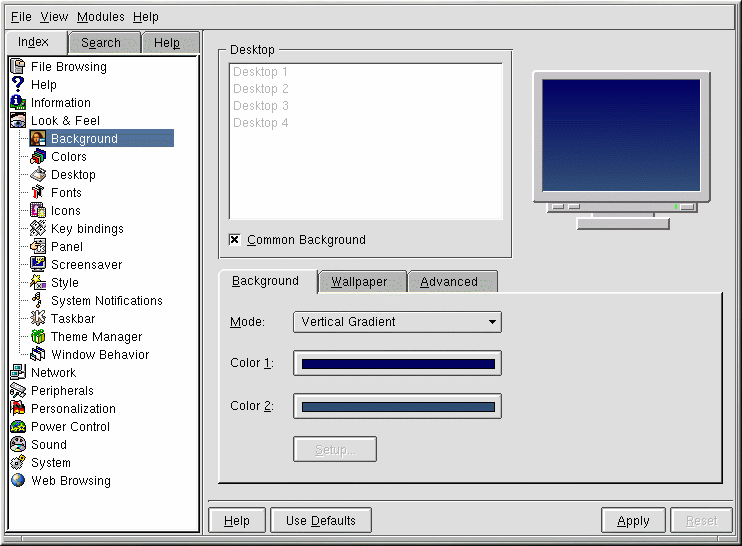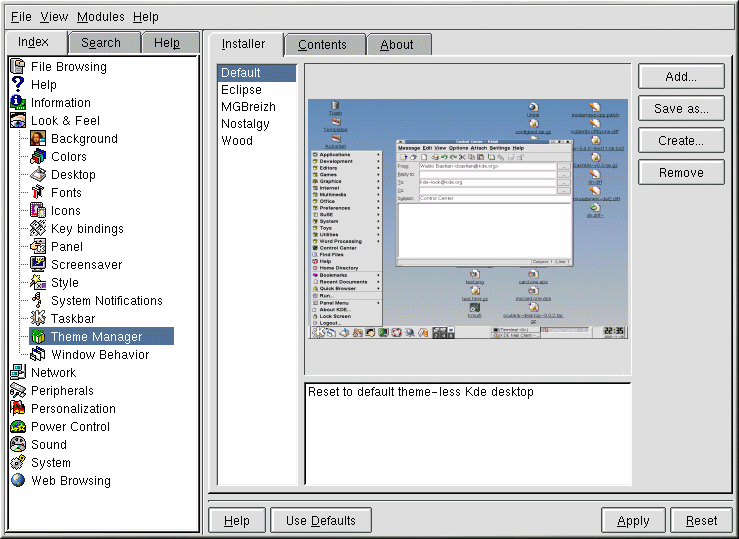Personalizar el escritorio a través del centro de control KDE
Puede activar el KDE control center desde el icono Main Menu K
(Settings =>
Desktop) o desde el
Panel, haciendo click en el icono
KDE Control Center, que será parecido a:
![]()
Cambiar el fondo
Para cambiar el fondo del escritorio en KDE, abra el KDE Control Center, haga click en Look and Feel y a continuación en Background. La categoría Background del KDE Control Center será parecida al Figura 4-3.
El KDE Control Center se divide en dos paneles principales: a la izquierda, encontrará las categorías y a la derecha, las características que puede modificar. Las distintas categorías o elementos del menú en árbol podrían estar ocultos cuando abre el control center por primera vez. Haga click en + para desplegar la lista de categorías.
En Background, puede cambiar los colores del fondo con un color o con dos y elegir que la inclinación del fondo sea horizontal o vertical en su escritorio, seleccionando Mode en el menú desplegable.
Pulse en las barras de colores próximas a Color 1 y Color 2 para escoger su fondo (no tiene que escoger dos colores si no lo desea). A continuación haga click en Setup. Si escoge Background Program o Pattern de la lista desplegable Mode, verá un diálogo que le pide selecciones ulteriores.
 | Vista previa automática |
|---|---|
Cada vez que selecciona un cambio para un fondo, verá automáticamente en las ventanas de diálogo cómo será el fondo de su escritorio. |
La categoría de Background de KDE Control Center le permite configurar diferentes fondos para cada escritorio. Cuando la opción de Common Background no se ha seleccionado en el panel del Desktop, las etiquetas para cada uno de sus escritorios aparecerá resaltada. Observe que puede añadir ambos colores y/o un fondo en cada uno de sus escritorios, mientras que la opción de Common Background no esté seleccionada.
Pulse en el tabulador Wallpaper para escoger una estructura preseleccionada o una foto para su escritorio. En la lista desplegable próxima a Mode, puede seleccionar cómo desea que aparezca la imagen: centrada, tiled (la estructura se repetirá en su escritorio) y otras.
También puede intentar cambiar el tema de su escritorio.
Cambiar el tema
Aplicando un nuevo tema se puede cambiar el aspecto del panel, de las teclas, de los menúes y del fondo.
Para empezar seleccione Theme Manager (vea el Figura 4-4). De por sí dispondrá de muchos temas, aunque puede encontrar aún más en la dirección http://kde.themes.org.
Si desea instalar un tema que ha descargado, haga click en el botón Add. En la ventana de diálogo que se abre, aparecerá el nombre del fichero que ha descargado, después puede hacer un doble click encima de éste o haga click encima para visualizar el fichero y después haga click en el botón OK. Su tema será instalado como uno de los temas opcionales que puede encontrar.